جی آئی ایف کی تصاویر کو وال پیپر کے بطور کیسے استعمال کریں
کی مقبولیت کے ساتھایپل کے ہاتھوں زندہ تصاویر ،ہیری پوٹر اسٹائل نے صارفین کو اپنی گرفت میں لے لیا اور ایپل فون اور اس میں محفوظ کردہ وال پیپر کے ساتھ کھینچی گئی دونوں تصاویر زندگی میں آگئیں۔ آج تک یہ مسئلہ ان کی انتہائی مختصر کیٹلاگ ہی تھا۔ ہم اس کے بارے میں بات کریں گے آئی فون پر وال پیپر کے بطور جی آئی ایف کی تصاویر کو استعمال کرنے کا طریقہ…

کیا یہ ، کبھی کبھی ہمیں اس انوکھی تصویر کے ساتھ ، جو ہم ہمیشہ ہاتھ میں رکھنا پسند کرتے ہیں اور ہم اپنے آئی فون کی اسکرین پر لگاتے ہیں ، ہر لمحے اس کا مشاہدہ کرسکتے ہیں۔ اور GIF امیجز ایک پلس شامل کریں ، منتقل کریں۔
android 5.1.1 نوٹ 4 ٹوموبائل
مضحکہ خیز ، جذباتی یا صرف خوبصورت ،GIFs کو چھوٹے ویڈیو یا خود کار طریقے سے پنروتپادن کے متحرک تصاویر کے طور پر تصور کیا جاتا ہےاور عملی طور پر کسی بھی پلیٹ فارم میں ہر طرح کے جذبات کا اظہار کرنے کے ل almost تقریبا everyone ہر شخص استعمال کرتا ہے۔ اب یہ بھی ممکن ہوگا کہ انھیں زندگی گزارنے کے لئے تبدیل کیا جاسکے اور ان کو آبائی علاقوں میں استعمال کیا جائے سیب فون.
یہ کیسے کیا جاتا ہے…
بالکل ، پہلا مرحلہ یہ ہے کہ کیسے؟ اور جواب معروف درخواست میں ہے: گیفی ، جی آئی ایف امیجز کا ذخیرہ عملی طور پر لامحدود ہے۔
1۔ گیپی کھولیں ، اور تبدیل کرنے کے لئے حرکت پذیری کا انتخاب کریں۔ نوٹ: اگرچہ ایپ میں صرف انگریزی ورژن موجود ہے ، تاہم سرچ بار اسپینی زبان میں الفاظ کی حمایت کرتا ہے۔
ڈاؤن لوڈ کریں GIPHY: GIF سرچ انجن ایپ اسٹور سے
2. اس تصویر کے نیچے مصنف کا نام اور تین بٹن ظاہر ہوں گے ، تین نکات دبائیں۔
جڑنا xperia z1 لالیپاپ
3. تین اختیارات کا ایک مینو سامنے آئے گا: محفوظ کریں ، تبدیل کریں اور رپورٹ کریں (انگریزی میں)۔ منتخب کریں براہ راست تصویر میں تبدیل کریں ، اور پھر اس کے درمیان انتخاب کرکے آپریشن کی تصدیق کریں: فل سکرین اور فٹ سے اسکرین۔
4. کھلا فوٹو گیفی کے ذریعہ عملدرآمد کی گئی تصویر کو تلاش کریں اور منتخب کریں۔ نوٹ: تصویر کو اپنے اوپر بائیں کونے میں براہ راست روشنی ڈالنا چاہئے۔
5. دبائیں بانٹیں بٹن (نیچے بائیں کونے میں واقع) ، جو iOS مینو کو کھولے گا۔
6. تیسری لائن پر ، جہاں سسٹم کے شارٹ کٹس ظاہر ہوں ، بٹنوں کو بائیں طرف سلائڈ کریں یہاں تک کہ آپ ڈھونڈیں وال پیپر آپشن۔
7. تصویر کو پیش منظر میں رکھنا چاہئے اور تین اختیارات پیش کریں گے (نچلے حصے میں): جامد ، تناظر اور براہ راست تصویر ، جسے پہلے سے طے شدہ طور پر چیک کیا جائے گا۔ نوٹ: اس تصویر کو اسکرین میں ڈھالنے کے لoom زوم ان اور / یا منتقل کرنا ممکن ہے۔
8. دبائیں سیٹ کریں (پھر مسدود اسکرین) ، اور آپ نے کام کر لیا۔ اب ، جب بھی آپ لاک اسکرین کو دبائیں گے - کسی طاقت کے ساتھ - آپ دیکھیں گے کہ تصویر کی زندگی کیسے آتی ہے۔
یہ بھی ملاحظہ کریں: میک پر ایپس کو درست طریقے سے انسٹال کرنے کا طریقہ